- Nvidia GeForce Experience popratna je aplikacija za Nvidia GTX grafičke kartice.
- Aplikacija obrađuje automatska ažuriranja i optimizacije u igri kako biste uživali u glatkom igračkom iskustvu.
- Više članaka o rješavanju problema, poput ove aplikacije, pogledajte u našoj posvećeno središte GeForce Experience.
- Za još sjajnih vodiča pogledajte naše namjenska stranica za popravak sustava Windows 10.
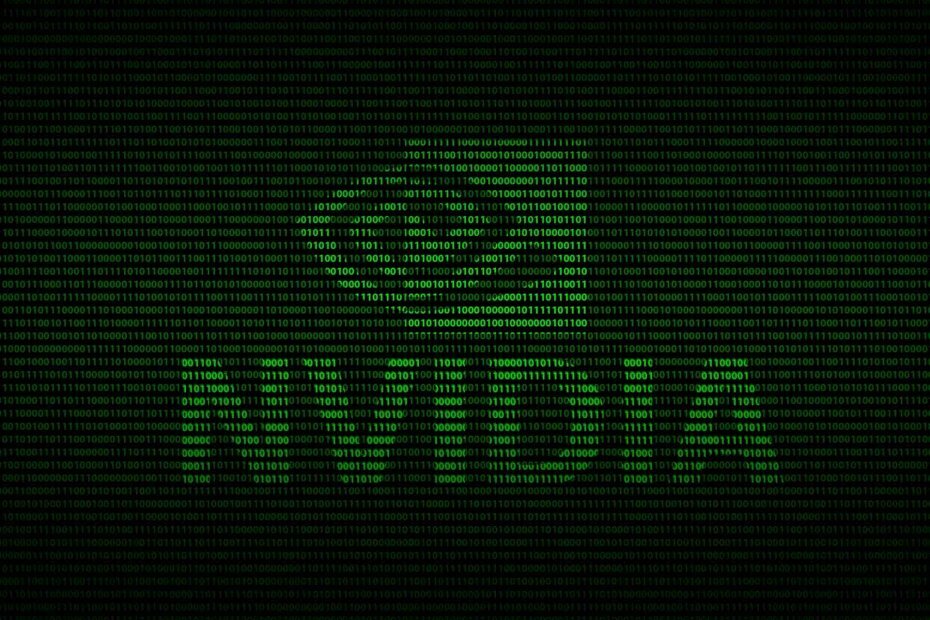
- Preuzmite alat za popravak računala Restoro koji dolazi s patentiranim tehnologijama (patent dostupan ovdje).
- Klik Započni skeniranje kako biste pronašli probleme sa sustavom Windows koji bi mogli uzrokovati probleme s računalom.
- Klik Popravi sve za rješavanje problema koji utječu na sigurnost i performanse vašeg računala
- Restoro je preuzeo 0 čitatelji ovog mjeseca.
GeForce Experience je glavna aplikacija za igrače koji koriste GTX i RTX grafičke kartice na svom Windows 10 računalu. Pruža važne informacije o vašem hardveru i pomaže vam u konfiguriranju postavki GPU-a i igre.
Popularni softver tvrtke NVIDIA ponekad s pogreškom možda neće raditi ispravno ili se uopće neće otvoriti Nešto je pošlo po zlu. Pokušajte ponovo pokrenuti GeForce Experience prikazuje se korisniku.
Kako mogu popraviti da se GeForce Experience ne otvara u sustavu Windows 10?
1. Završite NVIDIA procese u upravitelju zadataka
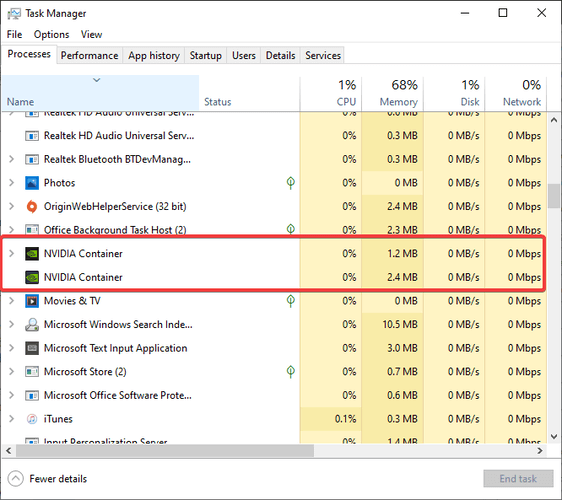
- Krenite na donju lijevu stranu vašeg Traka zadataka, zatim ispod Traka za pretraživanje, i upišite Upravitelj zadataka
- Pomaknite se prema dolje i potražite sve pokrenute NVIDIA procese, a zatim kliknite na Završi zadatak
- Nakon što ste zatvorili sve procese, otvorite se NVIDIA GeForce Ponovno iskusite kako biste provjerili je li pogreška ispravljena
2. Ponovo pokrenite GeForce iskustvo u sustavu Windows Services
- Krenite na donju lijevu stranu vašeg Traka zadataka, i potražite Usluge, a zatim kliknite prvu opciju
- Potražite uslugu NVIDIA GeForce Experience, a zatim je kliknite desnom tipkom miša i odaberite Svojstva
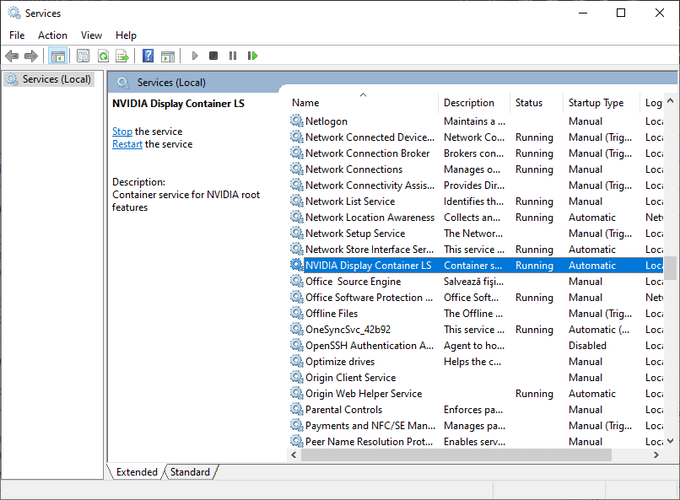
- Postavi Vrsta pokretanja do Automatski, zatim odaberite Početak gumb ako je usluga zaustavljena
- Klik Prijavite se, zatim odaberite u redu
- Vratite se na popis usluga, odaberite ostale NVIDIA usluge, a zatim ponovite gore opisani postupak
- Nakon što slijedite spomenute korake, normalno pokrenite GeForce Experience, pogrešku bi sada trebalo ispraviti
3. Provjerite postavke vatrozida i antivirusa

- Upišite Vatrozid Windows Defender na tvoj Traka za pretraživanje, zatim odaberite prvu opciju
- Idi do Dopustite aplikaciju ili značajku putem vatrozida Windows Defender
- Klikni na Promijeniti postavke dugme
- Pomaknite se prema dolje i potražite bilo koju aplikaciju povezanu s NVIDIA-om i provjerite jesu li kvačice potvrđene za sve
- Otvorite normalno iskustvo s NVIDIA GeForce i provjerite je li problem riješen
- Također biste trebali privremeno isključiti bilo koji antivirusni softver treće strane kako biste provjerili zaustavlja li pokretanje GeForce Experience
4. Ponovo instalirajte softver GeForce Experience

- Upišite Dodavanje ili uklanjanje programa u vašem Windows pretraživanje, zatim odaberite prvi rezultat
- Potražite NVIDIA GeForce Experience, odaberite je, a zatim kliknite na Deinstaliraj
- Nakon deinstalacije softvera, pređite na službenu osobu Stranica za preuzimanje GeForce Experience i nabavite najnoviju verziju GeForce Experience
- Nakon što preuzmete paket, pokrenite ga i instalirajte aplikaciju na Windows 10 računalo
5. Ponovno instalirajte upravljački program grafičke kartice u Upravitelj uređaja
- Krenite u donji lijevi kut svog Traka zadataka, desnom tipkom miša kliknite Ikona sustava Windowsi odaberite Upravitelj uređaja
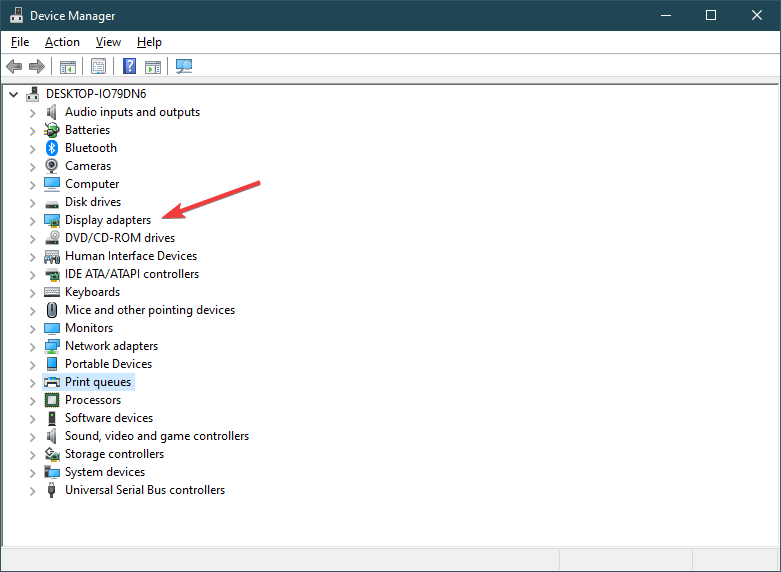
- Potraži za Adapter zaslona, zatim desnom tipkom miša kliknite svoju NVIDIA GTX ili RTX grafičku karticu i odaberite Deinstalirajte uređaj
- Nakon što je vozač deinstaliran, krenite na Stranica za preuzimanje NVIDIA-e i nabavite najnovije upravljačke programe za grafičke kartice za konfiguraciju
- Sada pokrenite instalacijski program paketa i instalirajte svoje NVIDIA upravljačke programe
- Nakon instalacije otvorite svoj program GeForce Experience kako biste provjerili je li pogreška riješena
Slijedom ovih koraka trebali biste moći popraviti svoje računalo svih problema s GeForce Experienceom.
Znate li za neko drugo rješenje koje smo možda propustili? Javite nam tako što ćete ostaviti poruku u odjeljku za komentare u nastavku.
 I dalje imate problema?Popravite ih pomoću ovog alata:
I dalje imate problema?Popravite ih pomoću ovog alata:
- Preuzmite ovaj alat za popravak računala ocijenjeno odličnim na TrustPilot.com (preuzimanje započinje na ovoj stranici).
- Klik Započni skeniranje kako biste pronašli probleme sa sustavom Windows koji bi mogli uzrokovati probleme s računalom.
- Klik Popravi sve za rješavanje problema s patentiranim tehnologijama (Ekskluzivni popust za naše čitatelje).
Restoro je preuzeo 0 čitatelji ovog mjeseca.
Često postavljana pitanja
GeForce Experience je popratna aplikacija na vašoj GeForce GTX grafičkoj kartici koja pomaže u automatskim ažuriranjima i optimizacijama u igri. Pogledajte ovo popis za još sjajnih Nvidia grafičkih kartica.
GeForce Iskustvo nije uvjet, a većinu zadataka koje on ionako može izvršiti ionako.
Da, GeForce Experience se može deinstalirati kao i bilo koja uobičajena aplikacija, bez brige hoće li to utjecati na vašu Nvidijinu grafičku karticu.


![SSD pogreške nastale tijekom prijenosa podataka [RJEŠENO]](/f/70bf371288859794350b8bff4325d6fd.jpg?width=300&height=460)